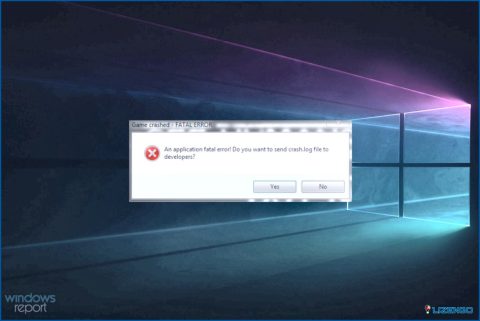Cómo arreglar contactos de iPhone desaparecidos o eliminados
Desaparecieron los contactos de tu iPhone? Te preguntas dónde han ido a parar todos los contactos de tu iPhone? Bueno, ¡que no cunda el pánico! Tenemos la solución para ti si tus contactos han desaparecido de tu iPhone.
Las conexiones digitales se han convertido en una parte integral de nuestras vidas, perder el acceso a nuestros valiosos contactos de iPhone puede provocar un escalofrío a cualquiera. ¿A que sí? Esos nombres familiares, números importantes y recuerdos preciados que hemos guardado pueden desaparecer de repente, dejándonos en un estado de confusión y frustración. Ya sea debido a un fallo inesperado, a un error humano o a un percance de sincronización, la desaparición repentina de los contactos del iPhone puede ser un auténtico motivo de preocupación.
¿Han desaparecido tus contactos de Apple? Pero no temas, porque en esta era digital, en la que la tecnología puede ser tanto una bendición como una maldición, a menudo hay una solución a sólo unos toques de distancia. Esta completa guía pretende arrojar luz sobre las razones más comunes por las que los contactos del iPhone desaparecen o se borran misteriosamente y, lo que es más importante, te proporciona los conocimientos y las herramientas necesarias para recuperar esas preciadas conexiones.
Entremos en materia
¿Faltan contactos del iPhone? Prueba estas soluciones
¡Esto es lo que tienes que hacer, si pierdes todos tus contactos en iPhone!
Solución 1: Reinicie el dispositivo
Cuando los contactos de tu iPhone juegan al escondite, el truco más sencillo puede hacer maravillas. Empieza por reiniciar el dispositivo. Mantén pulsado el botón de encendido hasta que veas el control deslizante y apaga el iPhone. Tras una breve pausa, vuelve a pulsar el botón de encendido hasta que aparezca el logotipo de Apple.
Este reinicio rápido a menudo puede eliminar pequeños fallos y hacer que tus contactos vuelvan de sus escondites. Recuerda hacer una copia de seguridad de tus datos antes de reiniciar y ten paciencia, ya que tus contactos pueden tardar un momento en reaparecer por completo. Si la magia de un reinicio no resuelve el problema de la «desaparición de los contactos del iPhone», no te preocupes: ¡hay más soluciones en el futuro!
Solución 2: Desactivar y activar los contactos de iCloud
¿Siguen desapareciendo los contactos del iPhone? Vamos a probar otra carta bajo la manga: alternar Contactos de iCloud.
Estos son los pasos para alternar Contactos de iCloud:
Paso 1: Abre la aplicación «Ajustes» de tu iPhone. Pulsa sobre tu nombre en la parte superior de la pantalla para acceder a los ajustes de tu ID de Apple.
Paso 2: Selecciona «iCloud».
Paso 3: desactiva el interruptor junto a «Contactos». No te preocupes; tus contactos no desaparecerán permanentemente.
Paso 4: Espera un momento y vuelve a activar el interruptor.
A veces, un pequeño contratiempo en la sincronización entre tu iPhone y iCloud puede provocar el problema de «Contactos de Apple desaparecidos». Para restablecer esta conexión y recuperar esos contactos desaparecidos, prueba a desactivar y activar Contactos de iCloud.
Recuerda que la paciencia es la clave: dale unos momentos a tu iPhone para que se sincronice y puede que veas cómo tus contactos reaparecen como viejos amigos.
Solución 3: Comprueba la cuenta predeterminada
En el viaje para recuperar los contactos de tu iPhone desaparecidos, vamos a echar un vistazo más de cerca a la configuración de la cuenta por defecto. Este sencillo paso podría ser la clave para recuperar tus contactos.
Cómo verificar la configuración predeterminada de la cuenta para solucionar el problema de los contactos perdidos del iPhone:
Paso 1: Abre la aplicación «Ajustes» en tu iPhone.
Paso 2: Desplázate hacia abajo y toca en «Contactos».
Paso 3: Busca la opción «Cuenta predeterminada».
Paso 4: Elige «iCloud» o «Gmail», en función de dónde suelas almacenar tus contactos.
A veces puede parecer que los contactos desaparecen si se guardan en una cuenta diferente a la que esperas. Al asegurarte de que tu cuenta preferida (iCloud o Gmail) está configurada como predeterminada, aumentas las posibilidades de restaurar tus contactos.
Solución 4: Cerrar sesión e iniciar sesión en iCloud
es hora de dar un paso un poco más atrevido: cerrar sesión y volver a iniciar sesión en tu cuenta de iCloud.
Cómo cerrar sesión e iniciar sesión en iCloud:
Paso 1: Abre la aplicación «Ajustes» en tu iPhone. Toca tu nombre en la parte superior de la pantalla para acceder a los ajustes de tu ID de Apple.
Paso 2: Desplázate hacia abajo y elige «Cerrar sesión» en la parte inferior. Introduzca la contraseña de su ID de Apple si se le solicita.
Paso 3: Después de cerrar sesión, vuelva a los ajustes del ID de Apple e inicie sesión de nuevo con su ID de Apple y contraseña.
Te preguntas por qué puede funcionar esto? Al cerrar sesión y volver a iniciar sesión en iCloud, estás iniciando una nueva conexión entre tu dispositivo y la nube. Esto puede resolver cualquier problema de sincronización que pueda estar causando que tus contactos jueguen al escondite.
Solución 5: Selecciona la opción «Todos los contactos
Si los contactos han desaparecido de iPhone, vamos a explorar una solución a menudo se pasa por alto: asegurarse de que todos sus contactos son visibles.
Cómo mostrar todos los contactos:
Paso 1: Abre la aplicación «Contactos» en tu iPhone.
Paso 2: En la esquina superior izquierda, toca en «Grupos».
Paso 3: Asegúrate de que «Todos los contactos» está seleccionado. Si no lo está, toca sobre él para marcar la casilla.
En ocasiones, es posible que tus contactos no aparezcan debido a un problema de filtrado o agrupación. Al elegir «Todos los contactos», te aseguras de que ninguna de tus valiosas conexiones se esconda de la vista.
Solución 6: Restaurar contactos desde la copia de seguridad de iCloud
Cuando todos los demás intentos se quedan cortos, es hora de liberar el poder de una copia de seguridad de iCloud para recuperar los contactos perdidos de tu iPhone.
Cómo restaurar contactos desde una copia de seguridad de iCloud:
Paso 1: Abre la aplicación «Ajustes» en tu iPhone. Pulsa sobre tu nombre en la parte superior de la pantalla para acceder a los ajustes de tu ID de Apple. Selecciona «iCloud».
Paso 2: Desplázate hacia abajo y toca en «Gestionar almacenamiento» o «Almacenamiento».
Paso 3: Elige «Copias de seguridad». Selecciona tu dispositivo de la lista de copias de seguridad.
Paso 4: Busca «Contactos» en la lista de apps incluidas en la copia de seguridad. Asegúrate de que está activada.
Paso 5: Toca «Restaurar ahora» y espera a que se complete el proceso.
Si tus contactos están realmente perdidos y no se pueden recuperar por otros medios, restaurarlos desde una copia de seguridad anterior de iCloud puede ser un salvavidas. Este método devuelve tus contactos a un punto en el tiempo en el que estaban almacenados de forma segura en tu cuenta de iCloud.
Solución 7: Actualizar iOS
Si los contactos de tu iPhone siguen desaparecidos, puede que necesites actualizar tu software o restaurar tu dispositivo. El software desactualizado a veces puede provocar fallos, incluyendo la desaparición de contactos. Veamos cómo actualizar tu iOS puede ayudar.
Estos son los pasos para actualizar el software de iOS:
Paso 1: Abre la aplicación «Ajustes» de tu iPhone.
Paso 2: Desplázate hacia abajo y toca en «General». Selecciona «Actualización de software».
Paso 3: Si hay una actualización disponible, pulse «Descargar e instalar».
Las actualizaciones de software suelen contener correcciones de errores y mejoras de rendimiento. Una versión obsoleta de iOS podría ser el culpable detrás de la desaparición de tus contactos. Una nueva actualización puede volver a poner las cosas en su sitio y ayudarte a solucionar el problema de la desaparición de los contactos del iPhone en poco tiempo.
Solución 8: Póngase en contacto con el soporte de Apple
Si sus contactos de iPhone permanecen obstinadamente fuera de alcance a pesar de sus mejores esfuerzos, es hora de recurrir a los profesionales. El equipo de soporte de Apple es tu salvavidas en situaciones como ésta. Puedes solicitar ayuda a través de la aplicación «Soporte» de tu iPhone o visitando el sitio web oficial de soporte de Apple. Describe el problema de los contactos perdidos y sus expertos te proporcionarán orientación personalizada para resolverlo.
Ya sea por chat, llamada o visita en persona a una Apple Store, su equipo está preparado para profundizar en el problema y ofrecer soluciones que podrían desvelar el misterio. Recuerda proporcionar todos los detalles relevantes y cualquier paso que hayas dado hasta el momento para solucionar el problema. Con la ayuda de los expertos de Apple, tus contactos volverán a estar donde deben estar: al alcance de tu mano.
Conclusión | Restaura los contactos de tu iPhone que desaparecieron o se borraron por error
Con esto concluimos nuestra completa guía sobre cómo solucionar el problema de la desaparición de los contactos del iPhone. Perder el acceso a los contactos de tu iPhone puede ser una experiencia desconcertante y dejarte desconectado del mundo digital en el que confías. Sin embargo, si cuentas con una serie de soluciones y estrategias, estarás bien equipado para afrontar el reto de la pérdida de todos mis contactos en el iPhone. Desde simples reinicios y cambios hasta búsquedas en la configuración de cuentas y copias de seguridad, hemos explorado varias vías para recuperar tus preciadas conexiones.
Así que, la próxima vez que tus contactos de iPhone desaparezcan, consulta esta guía. ¿Qué solución te ha funcionado mejor? No dudes en compartir tu opinión en la sección de comentarios.
Para ver más comparaciones, guías de solución de problemas, listados y consejos tan interesantes como estos & relacionados con Windows, Android, iOS y macOS, síguenos en Facebook, Instagram, Twitter, YouTube y Pinterest.